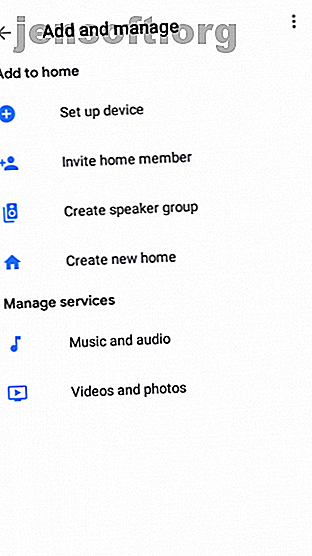
Hur man använder Chromecast: En guide för nybörjare
Annons
Om du vill strömma videoinnehåll på olika skärmar runt ditt hem är en av de bästa (och billigaste) lösningarna Google Chromecast. Men om du är ny inom tekniken kanske du undrar hur du använder Chromecast.
I den här artikeln förklarar vi hur du använder Chromecast på din TV, PC, Mac, iPhone och Android. Vi kommer också att besvara ett par andra vanliga frågor, till exempel hur man använder Chromecast utan internet eller Wi-Fi.
Till vilka enheter kan en Chromecast strömma?
Även om all Googles supportlitteratur för Chromecast talar om att ansluta dongeln till din TV är listan över enheter som stöds mer omfattande än så.
En Chromecast behöver två anslutningar för att fungera: en strömförsörjning och en HDMI-anslutning.
HDMI-anslutningen är kompatibel med alla skärmar som har HDMI-ingång. Så förutom TV: er, som också täcker fristående bildskärmar, projektorer och annan liknande utrustning.
Du kan inte använda en Chromecast-dongle för att titta på gjutet innehåll på din Android, iOS-enhet, bärbar dator eller någon annan gadget med en utgång endast.
Och kom ihåg, om du använder en Chromecast Ultra Hur du ställer in och använder din Chromecast Ultra Hur du ställer in och använder din Chromecast Ultra Lär dig hur du ställer in din Chromecast Ultra med denna omfattande guide. Läs mer, du behöver en 4K-kapabel TV och en höghastighetsanslutning till internet.
Anslut din Chromecast till ditt Wi-Fi-nätverk


Om du använder en Chromecast i ditt hem eller kontor är det logiska första steget att ansluta enheten till ditt lokala Wi-Fi-nätverk.
För att ansluta din Chromecast till Wi-Fi måste du se till att enheten du använder för att ställa in din dongle (t.ex. en Android eller iPhone) är på samma Wi-Fi-nätverk som du i slutändan vill att din Chromecast ska vara ansluten till.
Obs! Du kan inte ställa in en Chromecast från en dator.
Ladda ner den kostnadsfria Google Home-appen från din enhets app-butik för att göra anslutningen. I appen navigerar du till Lägg till> Konfigurera enhet> Ställ in nya enheter och följ instruktionerna på skärmen.
Hur man använder Chromecast på PC

Det finns några olika sätt att använda en Chromecast med en PC. Alla tillvägagångssätt involverar användning av webbläsaren Google Chrome.
Genom att använda Chrome kan du antingen strömma innehåll från en enda flik, strömma hela skrivbordet eller strömma innehåll från en fil på din maskin.
För att göra ditt val öppnar du Chrome och går till Mer> Cast . Ett nytt fönster kommer att visas; den visar alla Chromecast-enheter (video och ljud) i ditt nätverk. Klicka på en enhet för att välja den. Välj Källor för att välja om du vill kasta en flik, en fil eller ditt skrivbord.
Om du antingen strömmar en enda Chrome-flik, eller om du väljer att strömma en fil, kan du fortsätta använda andra Chrome-flikar och resten av din dator utan att påverka castingen och utan att avslöja innehållet på skärmen för de personer som tittar på den gjutna utgången.
Det enda kravet är att du lämnar Chrome öppet och körs i bakgrunden, även om du arbetar i andra appar.
Däremot, om du bestämmer dig för att kasta hela skrivbordet, visas vad som helst på datorns skärm också på gjutdestinationen. Innan du väljer det här alternativet, se till att du inte har någon känslig information som ligger runt din dator som du inte vill offentliggöra.
Återigen måste du lämna Chrome igång för casting för att fortsätta.
Obs: Chromecast-enheter fungerar bara med Windows 7 eller senare.
Hur man använder Chromecast på Mac
Om du vill strömma en video eller hela skrivbordet eller kasta lokala medier från din Mac till Chromecast är processen densamma som på en Windows-dator.
Följ de här stegen för en snabbguide:
- Öppna Google Chrome.
- Gå till Mer (tre vertikala prickar)> Cast .
- Välj din Chromecast-destination.
- Klicka på Källor för att kasta antingen en fil, en flik eller hela skärmen.
- Låt Chrome köras under gjutningsprocessen.
Hur man använder Chromecast på Android
Android-användare har något mer flexibilitet än iOS-användare när det gäller att kasta innehåll från deras enhet till en TV-skärm.
Detta är tack vare Androids unika förmåga att casta hela skärmen utöver enskilda appers castingfunktioner.
Att kunna kasta hela skärmen har vissa fördelar. Framför allt ger det en lösning för användare som vill kasta innehåll från appar som inte stöder Chromecast-enheter.
Om du vill kasta din Android-skärm på Chromecast öppnar du appen Inställningar, går till Anslutna enheter> Cast och väljer din Chromecast-enhet från listan.
Vissa appar - till exempel YouTube - har en inbyggd gjutningsknapp. Det ser ut som en liten TV-skärm. Om du trycker på knappen kommer den automatiskt att kasta videon du tittar på din Chromecast.
Resten av telefonens gränssnitt (som andra appar och aviseringar) kommer inte att sändas, vilket leder till större integritetsnivåer om du kastar i en offentlig miljö.
Hur man använder Chromecast på en iPhone
iPhone-ägare kan bara kasta innehåll från sin enhet till en Chromecast om appen de använder stöder funktionaliteten. Det finns inget sätt att kasta hela skärmen.
Om appen du använder stöder Chromecast ser du en liten knapp som ser ut som en TV-skärm någonstans på appens hemskärm eller meny. Klicka på ikonen för att se en lista över Chromecast-enheter i ditt nätverk.
Hur man använder Chromecast utan Wi-Fi
Hotell wifi och chromecast, namnge en mer frustrerande kombination
- SiaMattatarms (@mattatarms) 30 april 2019
Om du har en Android-enhet kan du använda din Chromecast utan en Wi-Fi-anslutning.
Processen för att använda en Chromecast utan Wi-Fi är ungefär densamma som gjutning med Wi-Fi. Följ tidigare instruktioner för att antingen kasta innehåll från hela skärmen eller från en app.
Din Android-enhet letar efter Chromecasts i närheten som inte finns i ett nätverk. När du ser Chromecast som du vill ansluta till trycker du på dess namn. En fyrsiffrig PIN-kod visas på TV-skärmen. När du uppmanas, ange den i din Android för att slutföra anslutningen.
( Obs! Om du har en iPhone och du regelbundet behöver casta utan Wi-Fi, är den bästa lösningen utan tvekan att köpa en billig reseruter.)
Läs mer om Chromecast
I den här artikeln har vi förklarat hur du använder Chromecast, som borde vara tillräckligt för att få dig igång med din enhet och appar som är kompatibla med den.
Om du vill ta din Chromecast-upplevelse till nästa nivå, kolla in våra artiklar med information om hur du tittar på Amazon Prime på Chromecast Hur du tittar på Amazon Prime-video på din TV med Chromecast Hur du tittar på Amazon Prime-video på din TV med Chromecast Amazon Prime Videon fungerar inte på Chromecast. Så här kan du komma runt det och titta på Amazon Prime på din TV. Läs mer, hur man använder VLC för att strömma videor på en Chromecast Hur man strömmar videor från VLC till Chromecast Hur man strömmar videor från VLC till Chromecast Du kan nu strömma videor från VLC till din Chromecast. Något VLC-användare har begärt länge. I den här artikeln förklarar vi hur du får det att fungera ... Läs mer, hur man spelar lokala filer på Chromecast Hur man spelar lokala filer på dina strömningsenheter Hur man spelar lokala filer på dina strömningsenheter Lär dig att spela lokala filer på strömmande enheter som Android TV, Google Chromecast, Roku, Apple TV och Amazon Fire TV. Läs mer och hur man använder Chromecast som en andra datorskärm Hur man använder en Chromecast som en andra datorskärm Hur man använder en Chromecast som en andra datorskärm Har du en Chromecast och en TV? Här är några sätt du kan förvandla din Chromecast-aktiverade TV till en andra datorskärm. Läs mer .
Utforska mer om: Chromecast, Mediaströmning, .

